Win7怎样调节键盘的灵敏度? 电脑提高键盘灵敏度操作步骤
不少用户反映在使用windows系统的过程中,遇到电脑键盘的`反应速度十分慢,其实这可能是灵敏度的问题,很多用户都只知道鼠标能够调节,其实键盘也可以,那么遇到这种情况我们要如何调节键盘灵敏度?下面是小
不少用户反映在使用windows系统的过程中,遇到电脑键盘的`反应速度十分慢,其实这可能是灵敏度的问题,很多用户都只知道鼠标能够调节,其实键盘也可以,那么遇到这种情况我们要如何调节键盘灵敏度?下面是小编为大家带来的关于win7如何调节键盘灵敏度的知识。

方法/步骤:
1、首先,打开控制面板界面,将“查看方式”设置为“小图标”。

2、接着,在展开的界面中,找到并点击打开其中的“键盘”。
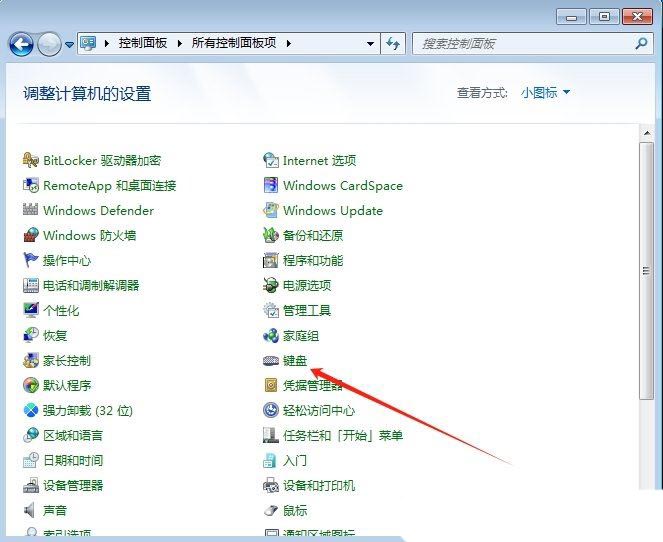
3、然后,在弹出的属性窗口中,根据自己的使用习惯去调节“重复延迟”和“重复速度”,再点击确定即可。
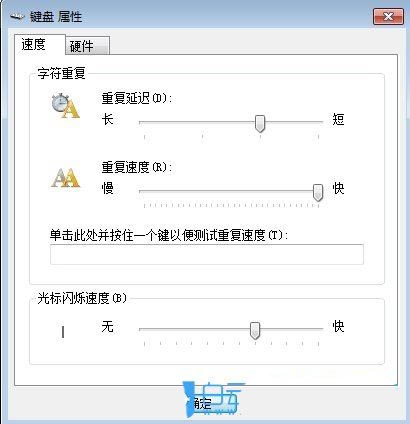
以上就是win7键盘灵敏度的调节方法文章,键盘灵敏度的设置是很简单的,设置就和鼠标的设置是一样的,因为鼠标和键盘是连在一起的,我们只需要通过在控制面板找到灵敏度的选项就可以进行设置。另外,键盘上有很多的按键,有一些按键是玩游戏的时候专有的按键,我们可以对这些特殊的按键进行特殊的设置,让这些按键可以操作的更加的速度和灵活。希望大家喜欢,请继续关注代码网。
相关文章:
-
电脑需要同时使用多个网卡,一个用于被远程、另一个用于打开网页。电脑打开网页时,走的是哪个网卡,是根据网卡优先级来的。但部分用户不懂具体如何操作,本文就给大家带来win11系统设置网…
-
最近有不少使用win11系统的用户想要关闭常见的边缘滑动手势功能,但不知道具体如何操作,本机将给大家带来win11系统注册表禁用边缘滑动手势功能的操作方法吧!1、首先,按下&rdq…
-
相信很多用户在使用win11系统时都会遇到各种各样的问题,最近就有不少用户发现文件夹时需要管理员权限才能删除,遇到这种情况用户要如何解决权限呢?本文就给大家带来win11系统解除文…
-
最近有不少用户反映自己的电脑文件图标显示异常的情况,却不知道具体如何解决,本文就给大家带来win11系统文件图标显示异常的解决方法吧!1、首先,按下“”键打…
-
相信有不少用户为了节约纸张,会把打印机设置成双面打印,但有不少用户的文件需要单面打印,却不清楚如何设置回来,本文就给大家带来win10系统设置打印机单面打印的操作方法吧!1、首先,…
-
最近黑神话火了之后,amd多少也喝到了一点汤,一来自己显卡本来热度不高,现在和cpu组合下来还是能看的,二来自己cpu确实有很多亮点,也满足了人们对于高性能的要求。那么一个问题来了…
版权声明:本文内容由互联网用户贡献,该文观点仅代表作者本人。本站仅提供信息存储服务,不拥有所有权,不承担相关法律责任。
如发现本站有涉嫌抄袭侵权/违法违规的内容, 请发送邮件至 2386932994@qq.com 举报,一经查实将立刻删除。


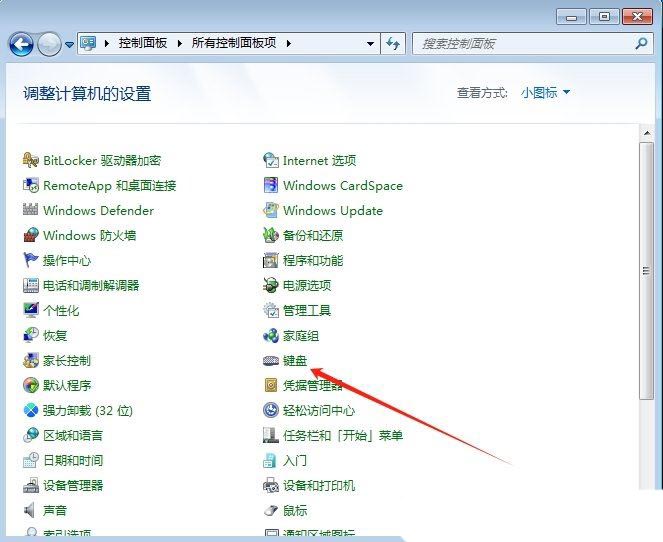
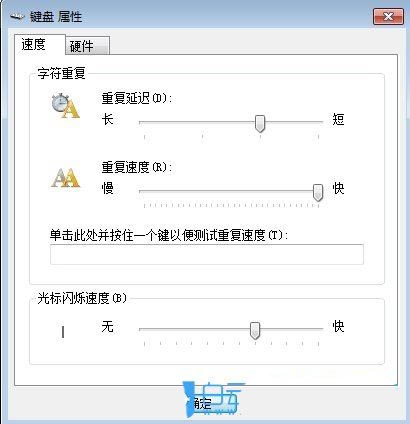

发表评论